Utilisateur. Siqura (I)FD820 IFD820V1IR, FD820 M1IR, CD820 F1, FD820 M1
Séries CD820 et (I)FD820
6.2 Security (Sécurité)
À partir de la page Security (Sécurité), l'administrateur peut effectuer la gestion des utilisateurs, installer les certificats de sécurité et activer et configurer un filtre d'adresse IP.
6.2.1 Utilisateur
System > Security > User
6.2.1.1 Admin password (Mot de passe administrateur)
Le nom d'utilisateur par défaut est Admin. Le mot de passe par défaut est 1234. Le nom d'utilisateur et le mot de passe sont sensibles à la casse. Il est recommandé à l'administrateur de remplacer le mot de passe par défaut.
Changement du mot de passe de l'administrateur
1. Sur l'onglet System (Système), cliquer sur Security (Sécurité) dans le menu de gauche.
2. Dans le sous-menu Security (Sécurité), cliquer sur User (Utilisateur).
3. Saisir le nouveau mot de passe dans les zones de texte Admin password (Mot de passe administrateur) et Confirm password (Confirmer mot de passe).
Le mot de passe doit contenir 14 caractères au maximum. Pour des raisons de sécurité, ce champ affichera des points.
Note : les caractères suivants sont valides : A-Z, a-z, 0-9, ! # $ % & ' - . @ ^ _ ~
4. Cliquer sur Save (Enregistrer).
L'interface Web invite l'administrateur à introduire le nouveau mot de passe pour maintenir la connexion.
Page 24
Paramètres système
6.2.1.2 Ajout et gestion des comptes d'utilisateurs
La caméra prend en charge vingt comptes d'utilisateurs au maximum. Les noms d'utilisateurs et les mots de passe peuvent contenir jusqu'à 16 caractères. Les privilèges Camera control
(Contrôle de la caméra), Talk (Voix) et Listen (Écoute) seront attribués à chaque utilisateur.
Privilège
Accès E/S
Contrôle de la caméra
Voix/écoute
Description
Ce privilège, octroyé par défaut, prend en charge les fonctions fondamentales qui permettent aux utilisateurs de visualiser la vidéo lorsqu'ils accèdent au module.
Ce privilège permet à l'utilisateur de changer les paramètres situés sur les onglets Camera (Caméra) et Pan Tilt (Panoramique/inclinaison).
Les fonctions Talk (Voix) et Listen (Écoute) permettent à l'utilisateur de communiquer à partir de la machine locale avec, par exemple, l'administrateur se trouvant sur un site distant.
Ajout d'un utilisateur
1. Sur l'onglet System (Système), cliquer sur Security (Sécurité) dans le menu de gauche.
2. Dans le sous-menu Security (Sécurité), cliquer sur User (Utilisateur).
3. Dans la section Add User (Ajouter utilisateur), saisir le nom et le mot de passe du nouvel utilisateur.
4. Cocher les cases Camera control (Contrôle de la caméra), Talk (Voix) et Listen (Écoute), selon les besoins, pour définir les niveaux d'accès de l'utilisateur.
Le niveau d'accès pour la visualisation de la page d'accueil et l'utilisation de ses commandes est accordé par défaut à tous les utilisateurs.
5. Cliquer sur Add (Ajouter) pour ajouter un nouvel utilisateur.
Le nouvel utilisateur s'affiche dans la liste User name (Nom d'utilisateur).
Suppression d'un utilisateur
1. Sur l'onglet System (Système), cliquer sur Security (Sécurité) dans le menu de gauche.
2. Dans le sous-menu Security (Sécurité), cliquer sur User (Utilisateur).
3. Dans la section Manage User (Gestion de l'utilisateur), sélectionner le nom de l'utilisateur que vous souhaitez supprimer.
4. Cliquer sur Delete (Supprimer) pour supprimer l'utilisateur.
La suppression de l'utilisateur nécessite environ 20 secondes .
Modification du mot de passe et des privilèges d'un utilisateur
1. Sur l'onglet System (Système), cliquer sur Security (Sécurité) dans le menu de gauche.
2. Dans le sous-menu Security (Sécurité), cliquer sur User (Utilisateur).
3. Dans la section Manage User (Gestion de l'utilisateur), sélectionner le nom de l'utilisateur et cliquer sur Edit (Modifier).
4. Dans la boîte de dialogue, sélectionner/effacer les niveaux d'accès de l'utilisateur et/ou changer le mot de passe de l'utilisateur.
Noter que chaque compte d'utilisateur requiert un mot de passe et des niveaux d'accès déterminés.
5. Cliquer sur Save (Enregistrer) pour confirmer les paramètres.
Page 25
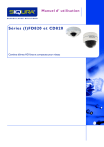
Link público atualizado
O link público para o seu chat foi atualizado.




